cPanel’de Magento Kurulumu
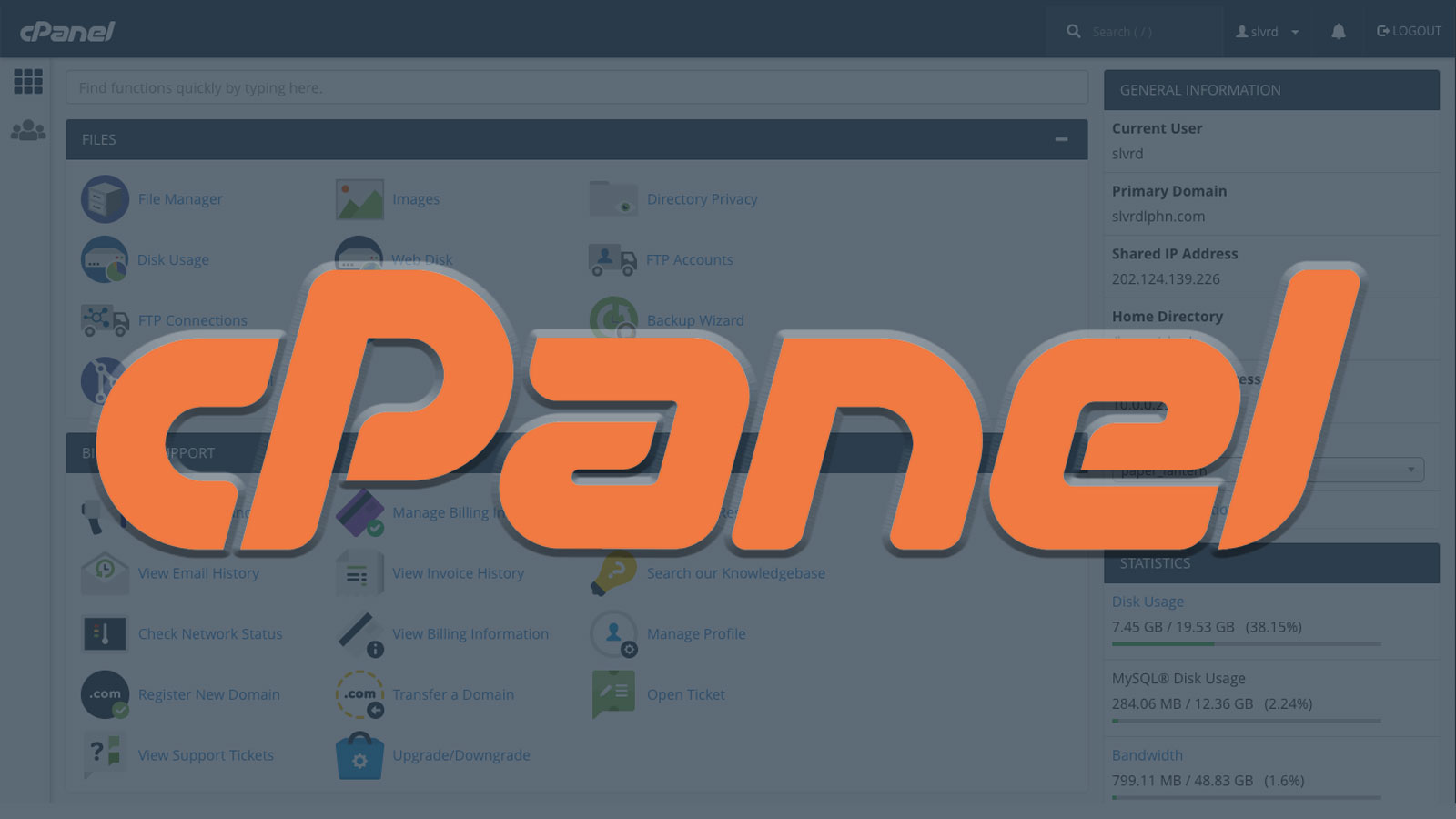
cPanel, web barındırma hizmeti sunan bir platformdur ve Magento, özellikle e-ticaret siteleri için popüler bir açık kaynaklı e-ticaret platformudur. Bu makalede, cPanel üzerinde Magento kurulumu hakkında detaylı bir rehber sunacağım.
Adım 1: cPanel’e Giriş Yapın cPanel hesabınıza giriş yapın ve ana panelinize erişin.
Adım 2: Softaculous’u Bulun Softaculous, cPanel’in popüler bir uygulama yükleme aracıdır ve Magento’yu kolayca kurmanıza olanak tanır. Ana panelinize eriştiğinizde, Softaculous’u bulmak için “Auto Installers” veya “Softaculous Apps Installer” gibi bir seçenek arayın.
Adım 3: Magento’yu Seçin Softaculous’a eriştiğinizde, sol menüde Magento’yu arayın veya “E-ticaret” kategorisindeki Magento logosunu tıklayın.
Adım 4: Kurulum Başlatın Kurulum sayfasında, “Install Now” seçeneğine tıklayın.
Adım 5: Kurulum Ayarlarını Yapın Kurulum sayfasında, Magento’nun kurulum ayarlarını yapabilirsiniz. Kurulum sırasında aşağıdaki adımları takip edin:
- Software Setup: Burada, Magento sürümünü ve kurulum dizinini seçebilirsiniz.
- Store Settings: Bu adımda, mağaza adınızı, açıklamanızı, e-posta adresinizi ve mağazanın temel ayarlarını yapabilirsiniz.
- Admin Account: Burada, mağaza yöneticisi için bir kullanıcı adı ve şifre belirleyin.
- Choose Language: Magento’nun hangi dilde görüntüleneceğini seçin.
- Select Plugins: Magento’nun kuruluşunuz için önemli olan özelliklerini seçin.
Adım 6: Kurulumu Tamamlayın Tüm ayarları yaptıktan sonra, “Install” düğmesine tıklayın ve kurulum işlemi tamamlanana kadar bekleyin.
Adım 7: Magento’yu Yönetin Kurulum tamamlandıktan sonra, Magento yönetici panelinize erişebilirsiniz. cPanel’de kurduğunuz Magento’nun yönetici paneline erişmek için, cPanel ana sayfasındaki “Installed Applications” bölümünde Magento logosunun üzerine tıklayın ve yönetici hesabınızı kullanarak oturum açın.
Sonuç olarak, bu adımları takip ederek cPanel üzerinde Magento kurulumunu kolayca yapabilirsiniz. Magento’nun kurulumu kolaydır ve Softaculous’u kullanarak bu işlemi daha da hızlı ve kolay hale getirebilirsiniz.





